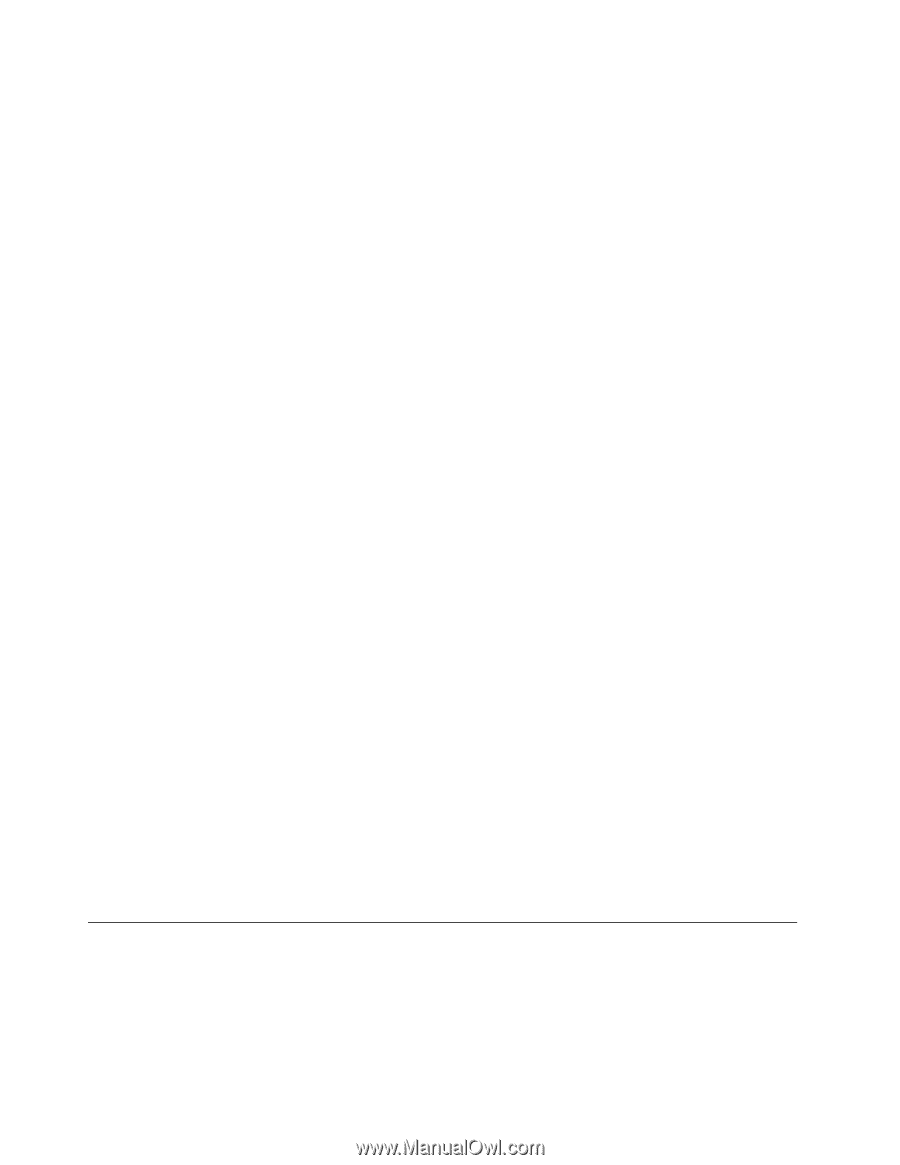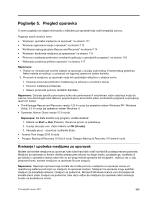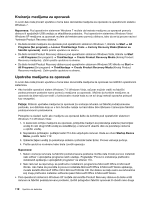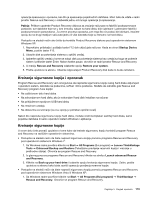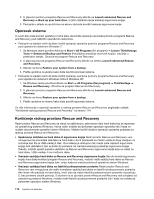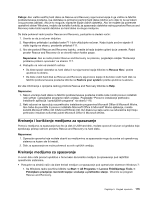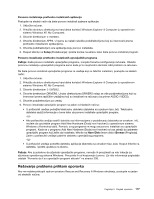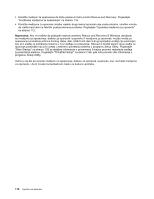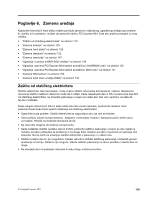Lenovo ThinkPad X220i (Serbian-Latin) User Guide - Page 134
Korišćenje medijuma za spasavanje
 |
View all Lenovo ThinkPad X220i manuals
Add to My Manuals
Save this manual to your list of manuals |
Page 134 highlights
2. Iz glavnog prozora programa Rescue and Recovery kliknite na strelicu Launch advanced Rescue and Recovery. 3. Kliknite na ikonu Create Rescue Media. Otvoriće se prozor Create Rescue and Recovery Media. 4. U delu Rescue Media odaberite tip medijuma za spasavanje koji želite da napravite. Medijum za spasavanje možete kreirati korišćenjem diska, USB hard diska ili sekundarnog unutrašnjeg hard diska. 5. Kliknite na OK i pratite uputstva na ekranu da biste kreirali medijum za spasavanje. • Postupite na sledeći način da biste kreirali medijum za spasavanje pod operativnim sistemom Windows Vista ili Windows XP: 1. Sa Windows radne površine kliknite na Start ➙ All Programs (Svi programi) ➙ ThinkVantage ➙ Create Recovery Media (Kreiraj medijum za oporavak). Otvoriće se prozor Create Rescue and Recovery Media. 2. U delu Rescue Media odaberite tip medijuma za spasavanje koji želite da napravite. Medijum za spasavanje možete kreirati korišćenjem diska, USB hard diska ili sekundarnog unutrašnjeg hard diska. 3. Kliknite na OK i pratite uputstva na ekranu da biste kreirali medijum za spasavanje. Korišćenje medijuma za spasavanje U ovom delu ćete pronaći instrukcije o tome kako da koristite medijum za spasavanje koji ste kreirali. • Ako ste kreirali medijum za spasavanje koristeći disk, pratite sledeća uputstva o tome kako da koristite medijum za spasavanje: 1. Isključite računar. 2. Neprekidno pritiskajte i puštajte taster F12 dok uključujete računar. Kada se otvori Startup Device Menu, pustite taster F12. 3. U meniju Startup Device Menu izaberite opcionalni željeni uređaj kao prvi uređaj za pokretanje sistema. Zatim, ubacite disk za spasavanje u optički uređaj i pritisnite taster Enter. Medijum za spasavanje će se pokrenuti. • Ako ste kreirali medijum za spasavanje koristeći USB hard disk, pratite sledeća uputstva o tome kako da koristite medijum za spasavanje: 1. Spojite USB hard disk na jedan od USB konektora na računaru. 2. Neprekidno pritiskajte i puštajte taster F12 dok uključujete računar. Kada se otvori Startup Device Menu, pustite taster F12. 3. U meniju Startup Device Menu izaberite USB hard disk kao prvi uređaj za pokretanje sistema, a zatim pritisnite taster Enter. Medijum za spasavanje će se pokrenuti. • Ako ste kreirali medijum za spasavanje koristeći sekundarni unutrašnji hard disk, da biste ga pokrenuli, postavite sekundarni unutrašnji hard disk kao prvi uređaj u sekvenci za pokretanje. Pogledajte "Meni Startup" na stranici 189. Kada se pokrene medijum za spasavanje, otvoriće se radni prostor Rescue and Recovery. Informacije o pomoći za svaku karakteristiku dostupne su iz radnog prostora Rescue and Recovery. Postupite u skladu sa uputstvima da biste dovršili proces oporavka. Ponovno instaliranje prethodno instaliranih aplikacija i upravljačkih programa Računar ima rezerve koje vam omogućavaju da ponovo instalirate izabrane fabrički instalirane aplikacije i upravljačke programe. 116 Uputstvo za korisnike